大家好,才是真的好。
Notes/Domino 14 Drop1如约而至,让我们有了很多内容要写。首先是管理新特性,就像上篇和大家介绍的,感受最直接的就是新的管理中心应用AdminCentral。
以目前的Drop1环境来看,管理中心应用主要功能是以多种方式来注册单个或多个用户,过期用户的重新验证以及群组创建管理等。
你可以在Notes或Admin客户机环境中来使用该应用,我也尝试在Web中直接访问,但效果不佳:
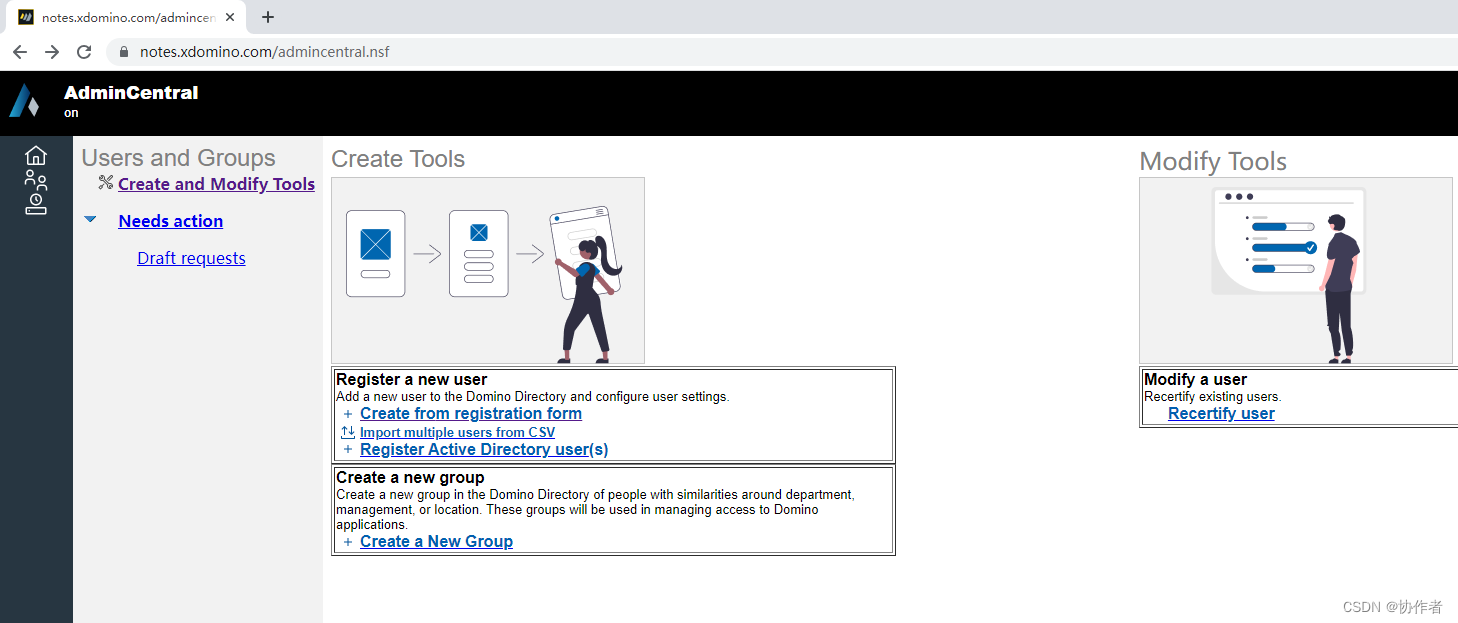
判断该应用应该为CS模式,幸好我们有Nomad Web,这样传统的CS应用也可以在浏览器中实现和Notes客户机类似的体验,如下图:

所以,你可以在MacOS、Linux或其他操作系统中使用Notes管理中心应用进行Domino用户和环境管理了。
顺便说一下,我在Notes/Domino 14 Drop1中直接部署了Nomad Web 1.0.8(上周刚推出的最新版本Nomad Web),没有任何问题,因此,猜测后续Domino中内置的版本应该是Nomad Web1.0.8。
重点来了,我们该如何开始使用AdminCentral管理中心呢?有两个前提条件,一是要在服务器上配置ID保险库,二是要启用Domino服务器上要启用CA验证。这些在库的说明文件中有,如下图:

关于ID保险库,我们已经说了很多,所以这里略过。关于CA验证,我们这里演示将Domino中的验证字ID迁移到CA进程中,如下图执行操作:
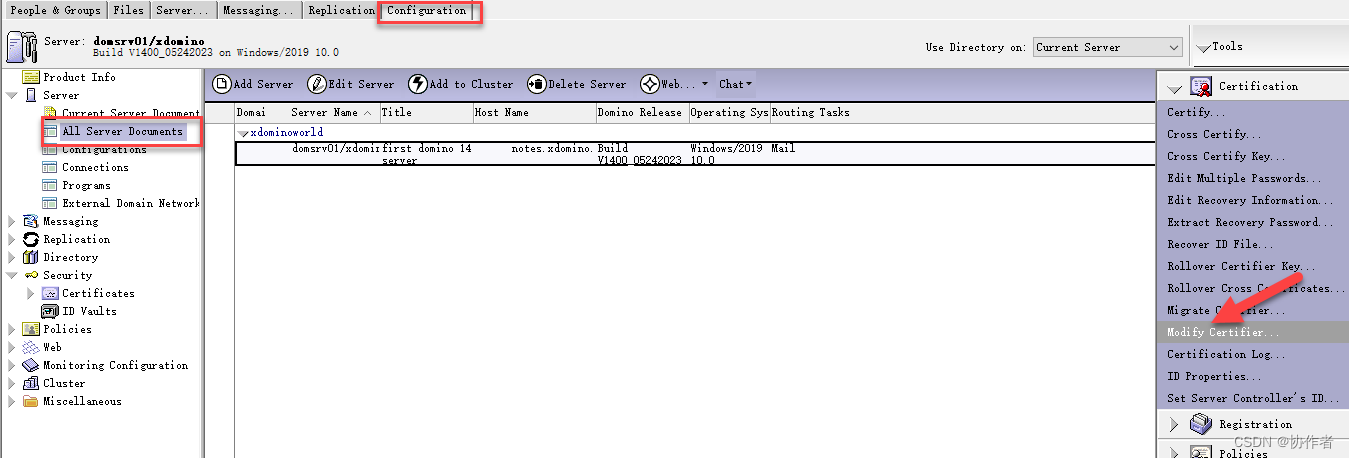
在出现的对话框中选择根验证字或某个OU验证字,然后输入密码,如下图:
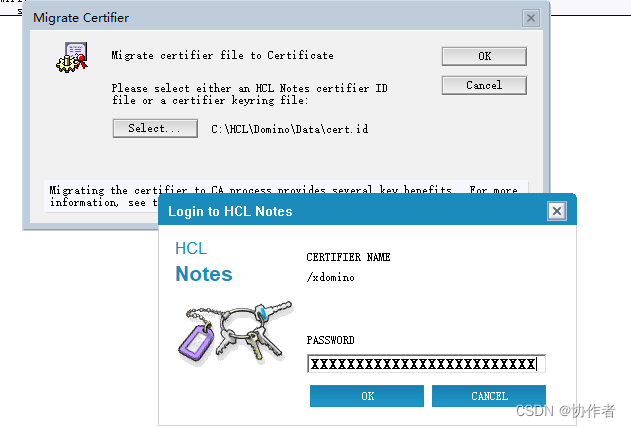
在出现的对话框中设置对应的信息,点击确认,如下图:
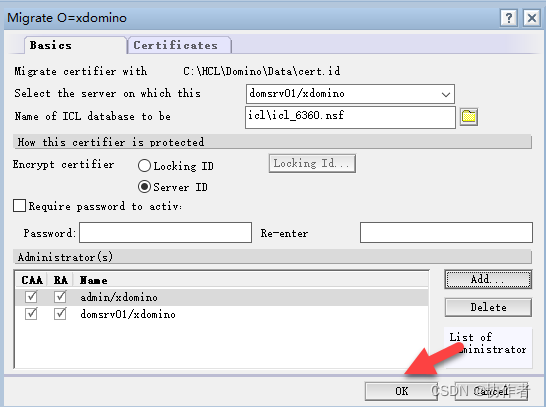
然后我们可以在服务器上输入命令load ca(建议将ca任务写到notes.ini的servertasks=一行,这样每次服务器启动时,都会自动加载,而无需手动加载):

最后你也可以通过命令tell ca status来查看CA验证字状态:

接着,我们可以再次打开admincetral.nsf数据库,创建一个简要表,如下图:
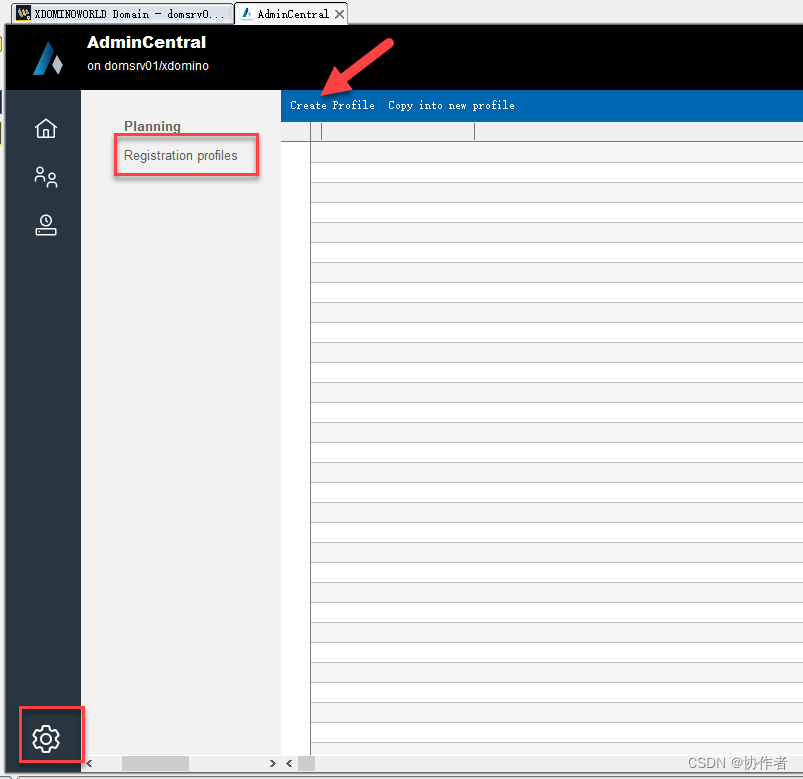
简要表主要要写上名字,选择CA验证字,然后指定注册成功后自动发送的注册信息邮件的管理员,以及可以添加注册信息邮件内容,最下面指定注册的用户邮件文件所在服务器,如下图:

一切就绪,接着我们可以尝试注册单个用户试试(你也可以批量注册或导入),我们这里选择使用表单注册单个用户,如下图:
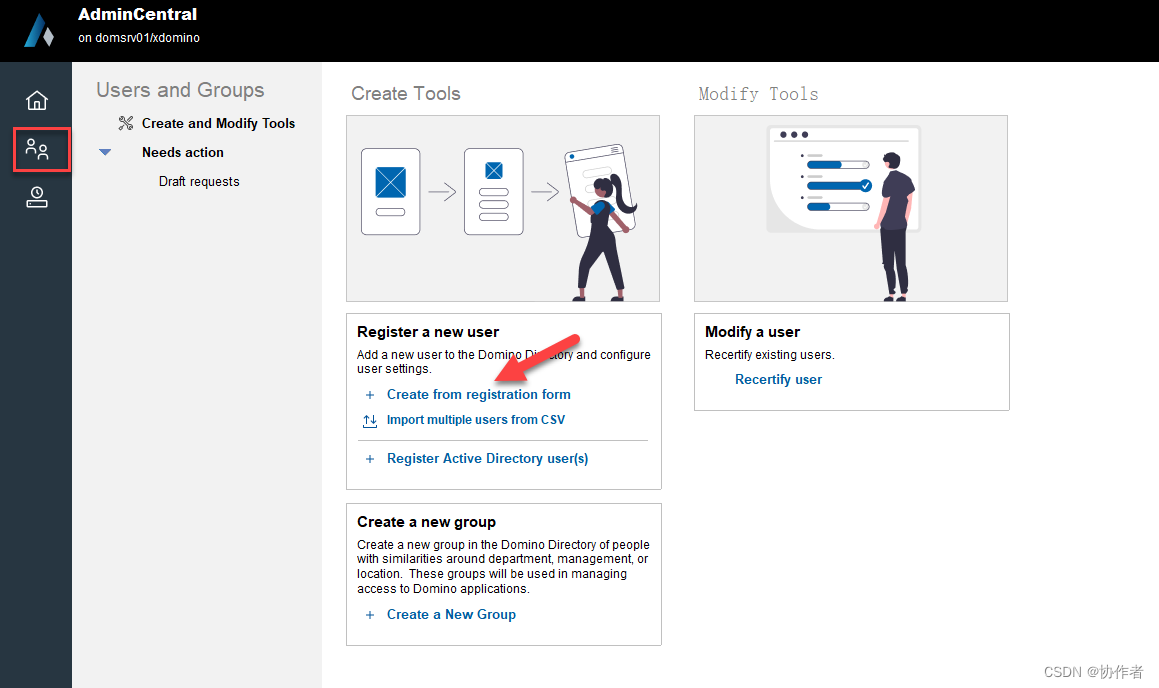
选择注册简要表,然后填入用户名,点击提交按钮:

在admincentral.nsf中我们很快能看到注册成功的信息,如下图:

Domino目录中也出现了用户账号文档,如下图:
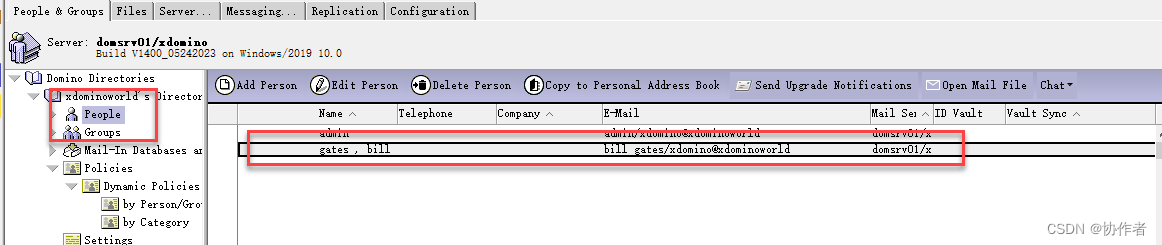
当然,管理员的邮箱也会收到一封邮件:

毕竟我们还要知道用户的初始化密码之类的信息,而邮件中就附带了这些信息,如下图:

可能有人会问,那用户的其他注册选项,例如邮箱地址等信息,我们如何设置?这个可以设置注册策略,提前设置好规则,否则就按默认的来。
今天我们就介绍到这里吧。更多文章可关注微信公众号:协作者
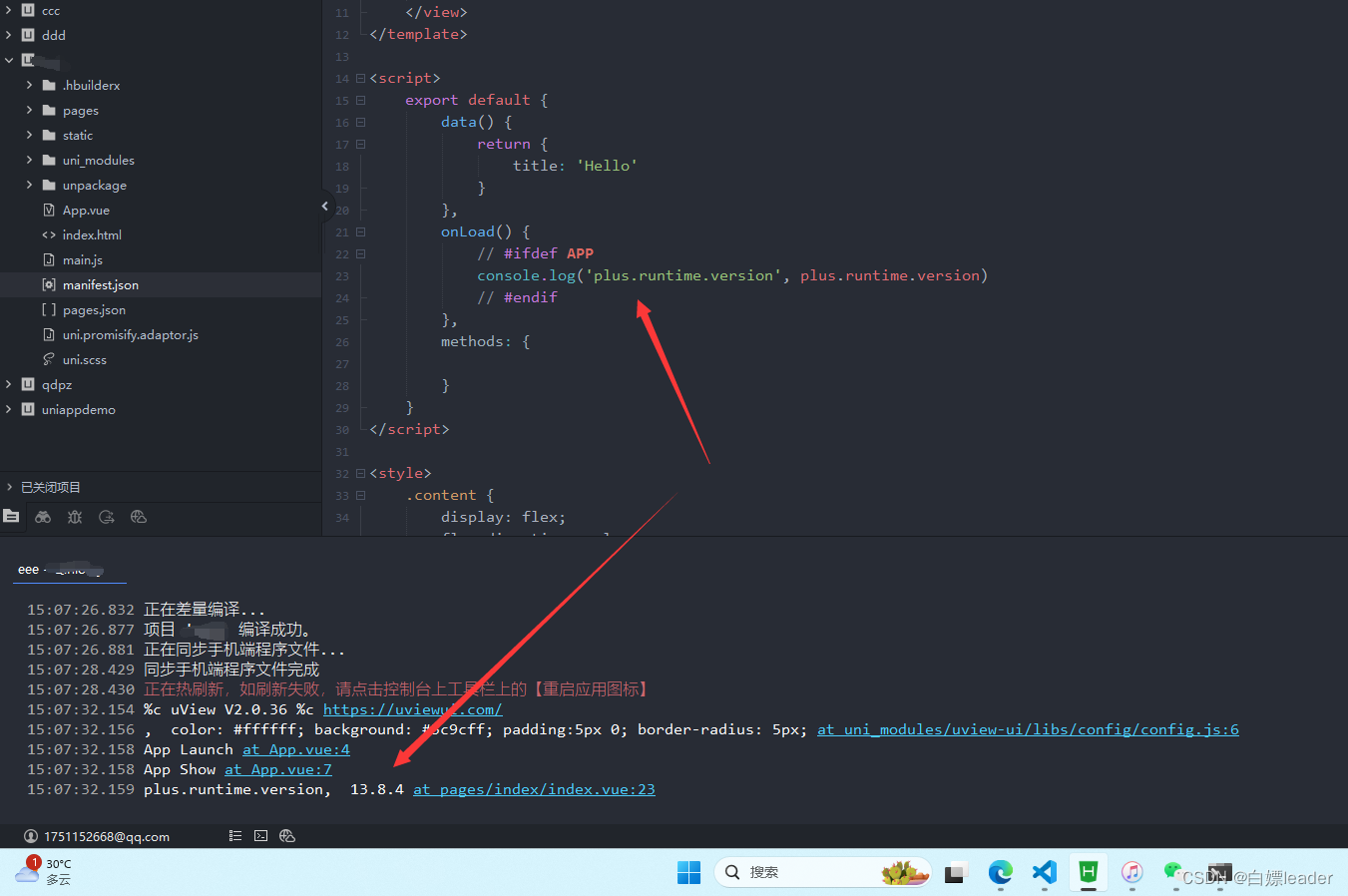
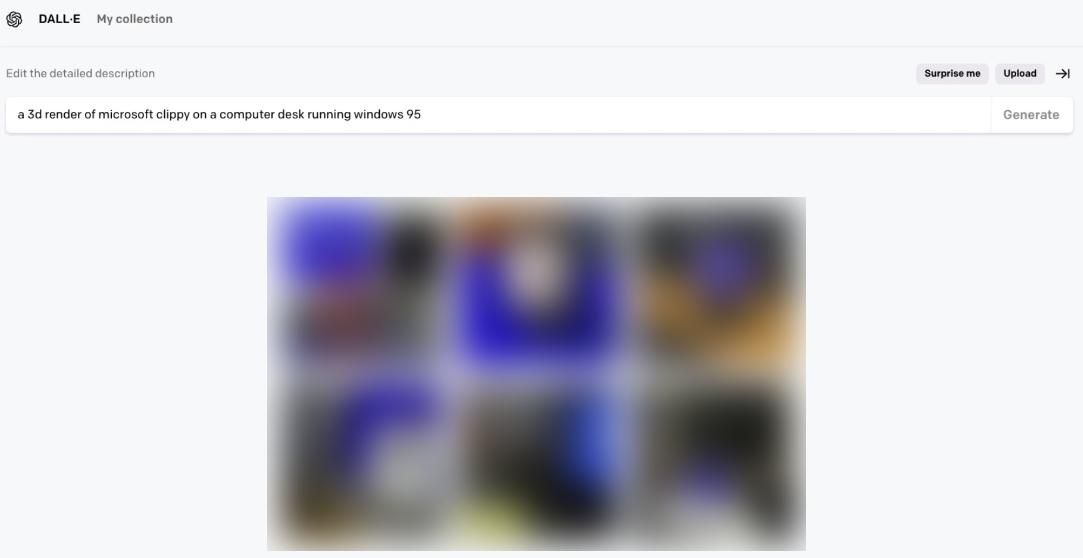





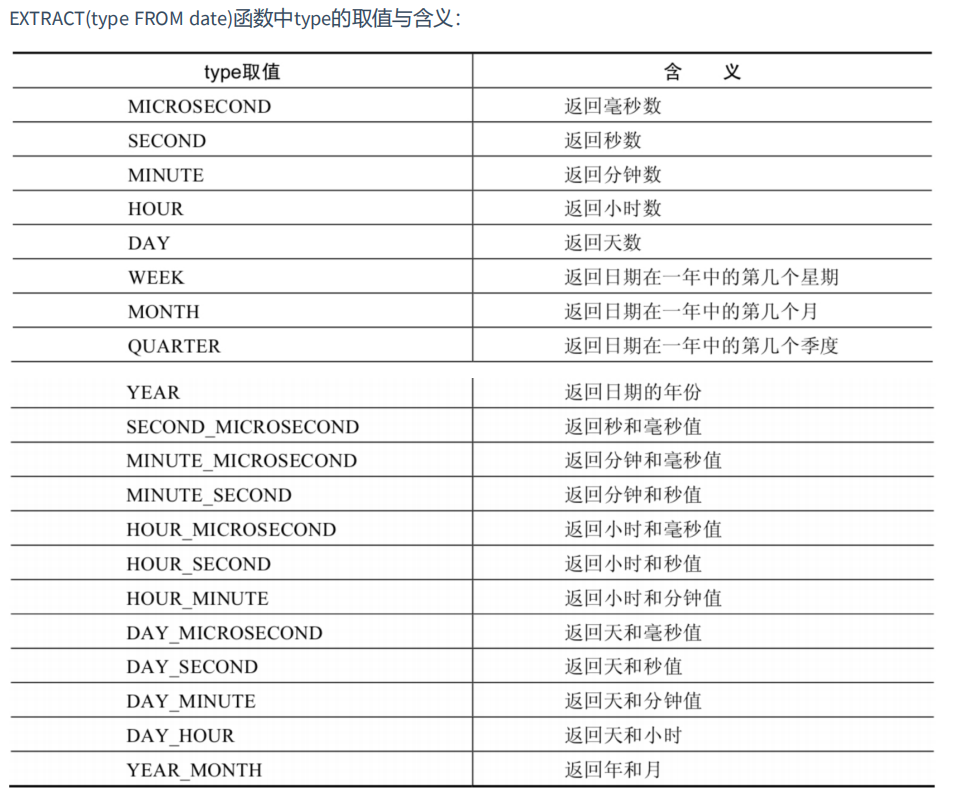


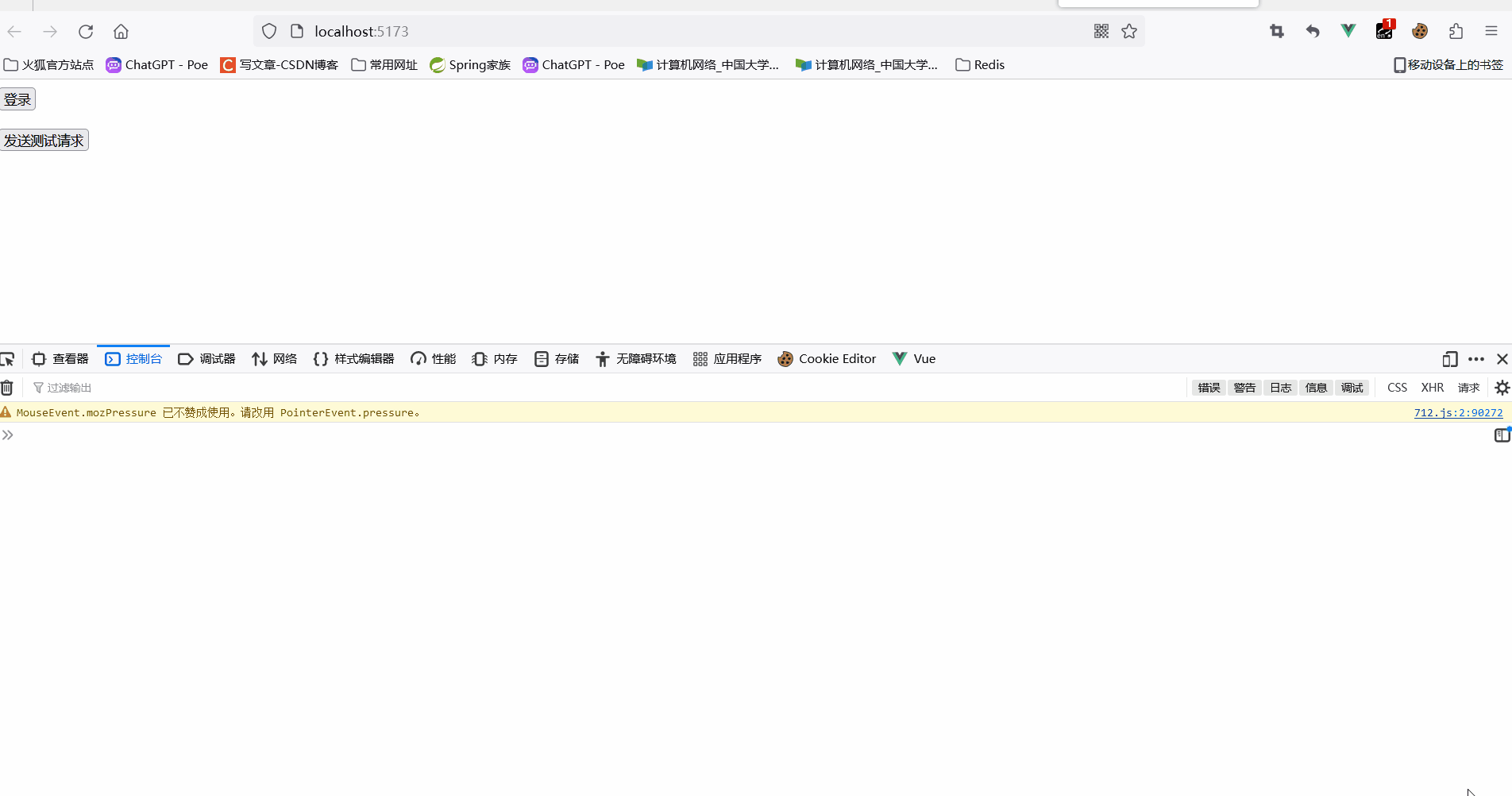
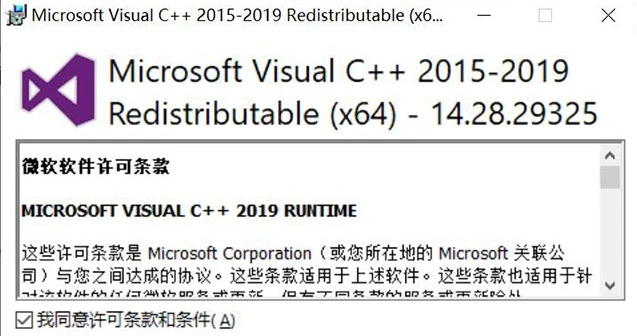

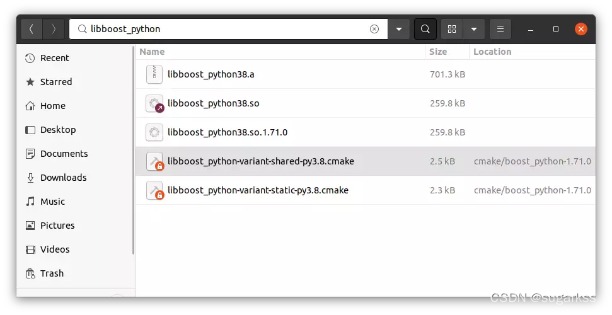



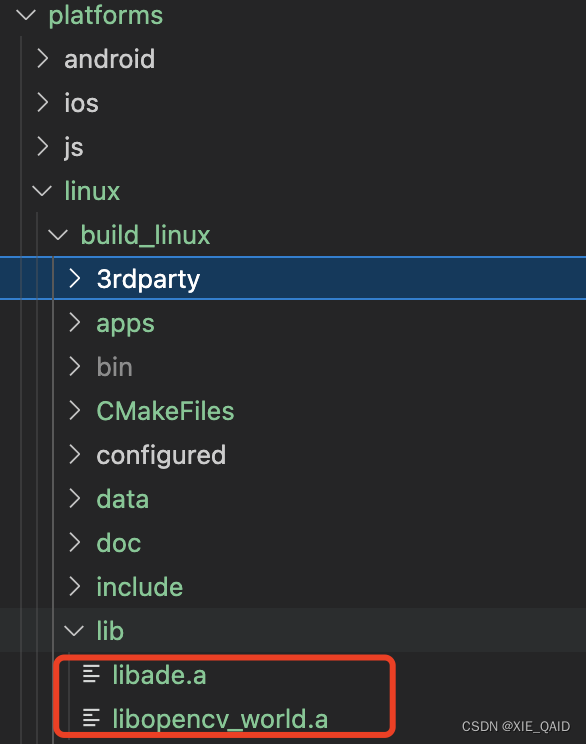

![[数据结构初阶]单链表](https://img-blog.csdnimg.cn/d11b7ecbde4e4bd597df42a51734149a.png)